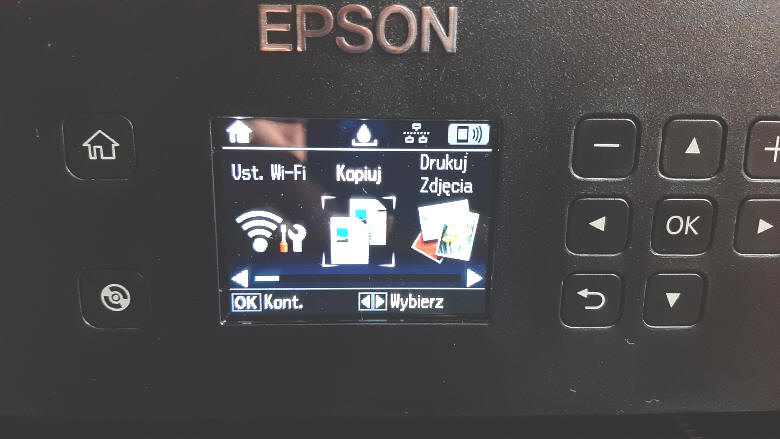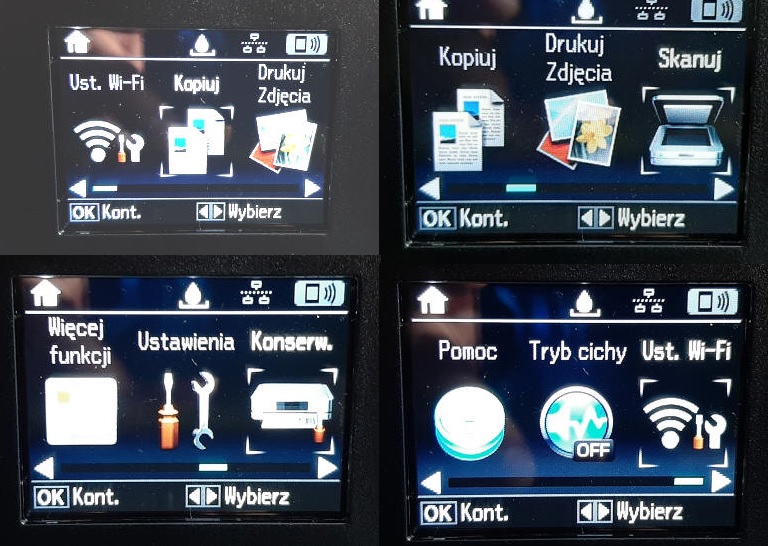2020-09-17 02:00
Autor: Sławomir Kwasowski (SlawoyAMD)
0
EPSON L7180 EcoTank - wydajne drukowanie
Strona 2 - Wygląd 2
Pod górną "klapą" EPSON L7180 EcoTank, standardowo znajdziemy dostęp do okienka skanera, a pod jeszcze jedną klapką, będziemy mogli zajrzeć do sekcji napędu głowicy oraz rolek przesuwu papieru. Tutaj w zasadzie zaglądać będziemy tylko wtedy, gdy na małym wyświetlaczu drukarki lub ekranie naszego komputera, zobaczymy napis o zacięciu.



I tu zaczynamy się zbliżać do momentu napełniania zasobników tuszu... Ale za nim do tego dobrniemy, warto wpierw włączyć naszą nową drukarkę i przejść prawdziwy proces INICJACJI :)
Specjalnie wyolbrzymiam ten element uruchamiania tej maszyny, bo jest on dość długotrwały. Jeśli myślicie, że po zakupie tego printera szybko przystąpicie do pracy, to możecie się troszkę zdziwić. Ale wierzcie mi, że warto się chwilę przemęczyć, bo końcowy efekt inicjacji drukarki będzie tego wart. Po pierwszym włączeniu EPSONA, wybieramy preferowany język, po czym po dość długim okresie przygotowania urządzenia do pracy, będziemy musieli przejść etap drukowania wzorników do kalibracji głowicy (pięć stron), po czym trzeba w odpowiednich sekwencjach pytań podać numer najlepszego wydruku. Warto się do tego przyłożyć, bo różnice są widoczne gołym okiem, a zła decyzja może zaważyć o jakości późniejszych wydruków (zwłaszcza zdjęć).
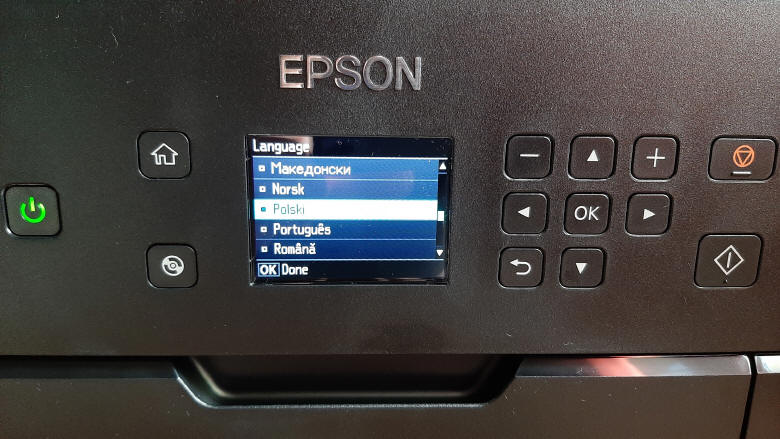
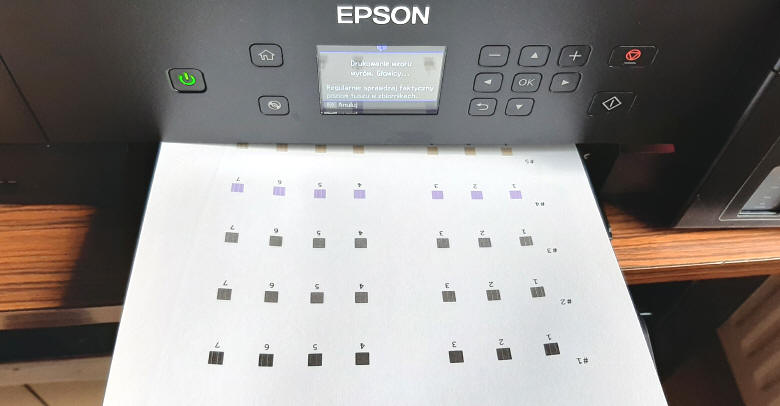
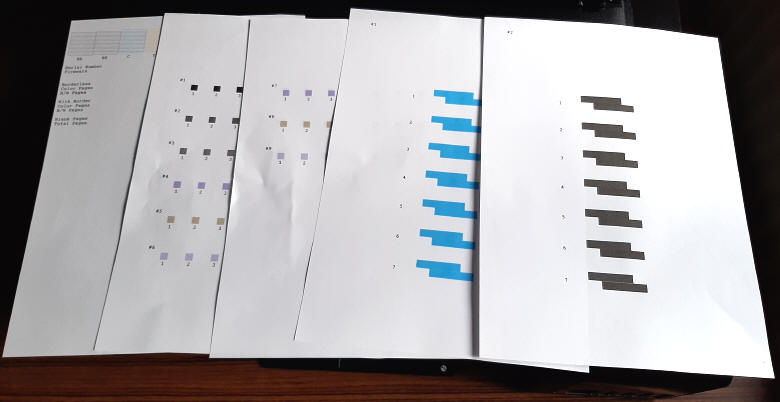
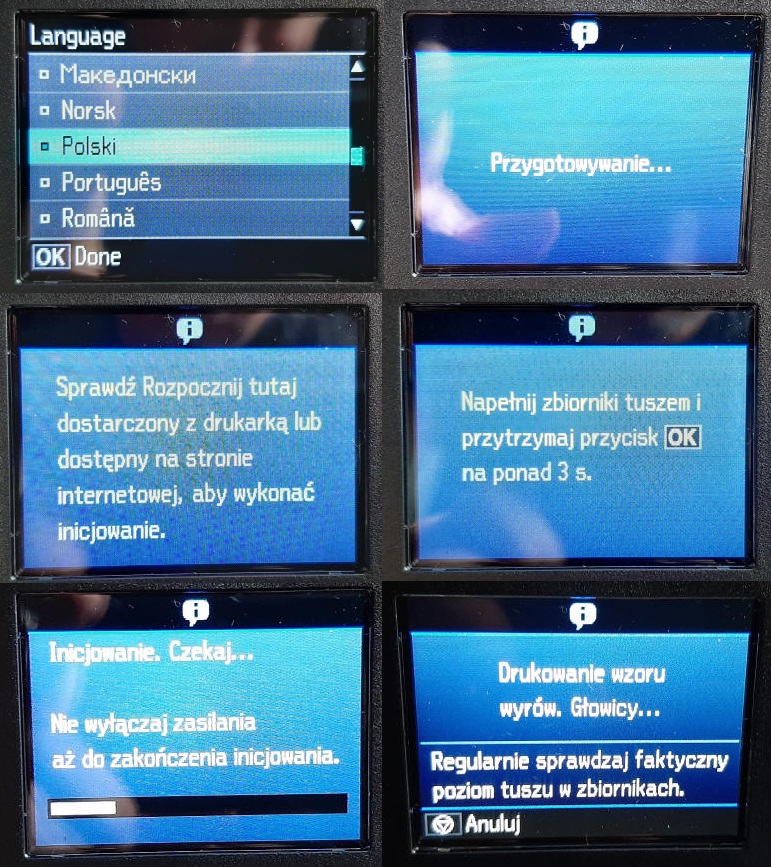
Dalej postępujemy zgodnie z poleceniami drukarki, aż dojdziemy do sekwencji uzupełniania barwników. Jest to również czynność banalnie prosta i nawet czysta, bo zarówno same zasobniki (co jest przydatne podczas transportu), jak i butelki, mają specjalne zaworki zapobiegające przypadkowemu rozlaniu plamiącego atramentu. Co ważne, nawet największa melepeta nie będzie w stanie pomylić zbiorników na określoną barwą, bo każdy z kolorów ma ściśle określony wzór "zamka" przy "ryjku", który umieszczamy w zlewce symbolem i próbką koloru. Proces napełniania pozostawcie grawitacji, bo producent ostrzega przed wyciskaniem pojemników (może wystąpić niekontrolowany wytrysk poza zbiorniki).



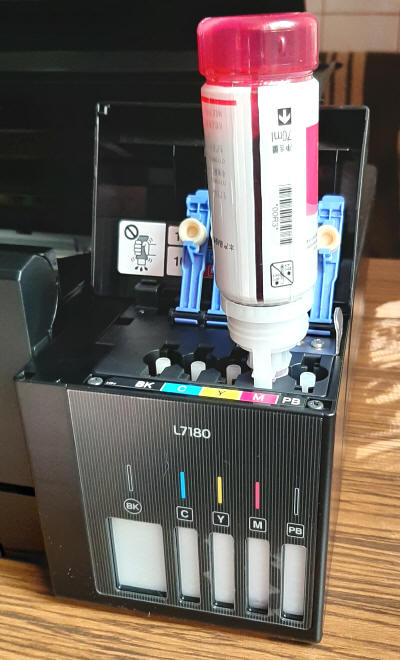


Na pewno Waszą uwagę zwróci fakt, że podczas pierwszego napełnienia tuszu, w każdej z butelek zostanie nam trochę niewykorzystanego barwnika. Broń Boże nie wyrzucajcie tych opakowań! Po pierwszych wydrukach testów do kalibracji głowic przekonacie się, że w zasobniku ubyło nam, sporo płynu. To po prostu odpowietrzył się system zasilania głowicy miedzy nią a zbiornikiem i trzeba znów umieścić butelki w odpowiednich dla nich gniazdach i poczekać, aż cała zawartość buteleczek zniknie w zasobnikach. Wierzcie mi, to jest ściśle wyliczone i każdy z barwników osiągnie pozom maksymalnego znacznika. Dodam, że w przypadku przyszłego uzupełniania barwników, po osiągnięciu maksymalnego poziomu płynu, kanał wlewowy zostaje automatycznie zamknięty, więc nie ma możliwości przelania któregoś z kolorów.
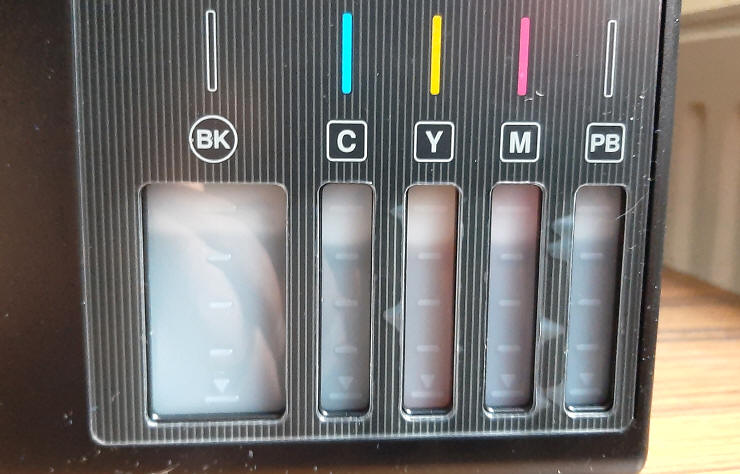
No OK, zbiorniki mamy uzupełnione, głowicę skalibrowaną, więc chyba można się wreszcie wziąć do pracy. Jak najbardziej, bo w zasadzie nie musimy naszej drukarki w ogóle podpinać do sterującego komputera. Wystarczy, że skorzystamy z wbudowanego czytnika kart SD lub portu USB. Drukarka sama wykryje zapisane tam zdjęcia lub pliki w obsługiwanych formatach i poinformuje nas o gotowości ich wydruku, inteligentnie pytając o ilość kopi. Oczywiście możemy z tego zrezygnować i skorzystać z możliwości oferowanych na małym, wbudowanym w panel wyświetlaczu.
Nie będę Wam tutaj przepisywał ani opisywał w szczegółach wszystkich opcji zawartych w Menu i aplikacji sterującej (dostępna na załączonej do zestawu płyty CD lub do ściągnięcia w najnowszej wersji ze strony producenta), w każdym razie opcji jest naprawdę sporo, a większość z nich jest dość intuicyjna, by szybko ustawić łączność WiFi czy sieciową.